PS如何制作带有速度感的文字
来源:网络收集 点击: 时间:2025-02-23【导读】:
PS是强大的视频编辑软件,那么你知道如何快速的制作带有速度感的文字效果么?下面我们跟着以下图文步骤,学习下制作的方法。工具/原料morePhotoshop CC一、建立文档并制作斜切文字1/4分步阅读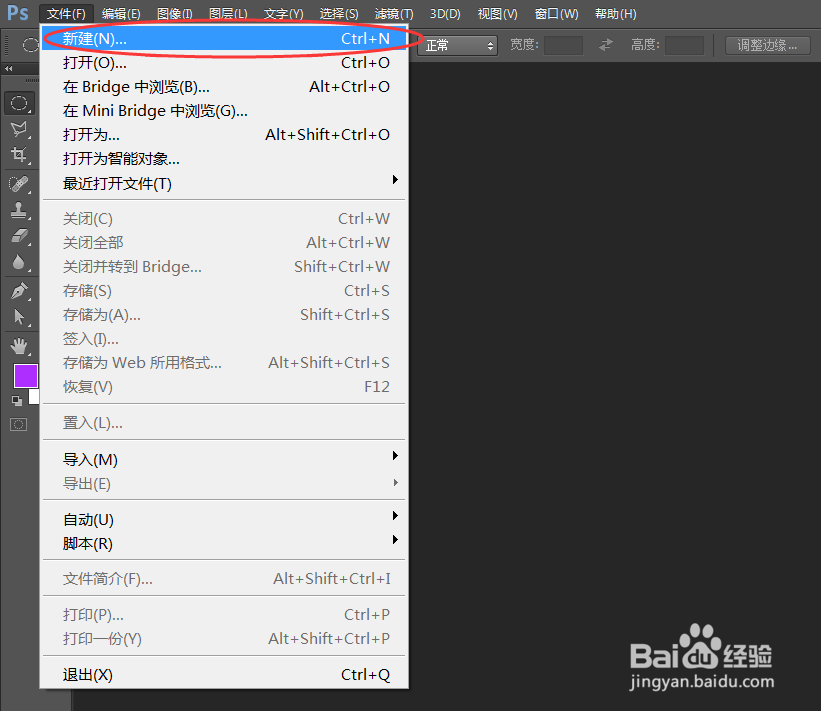 2/4
2/4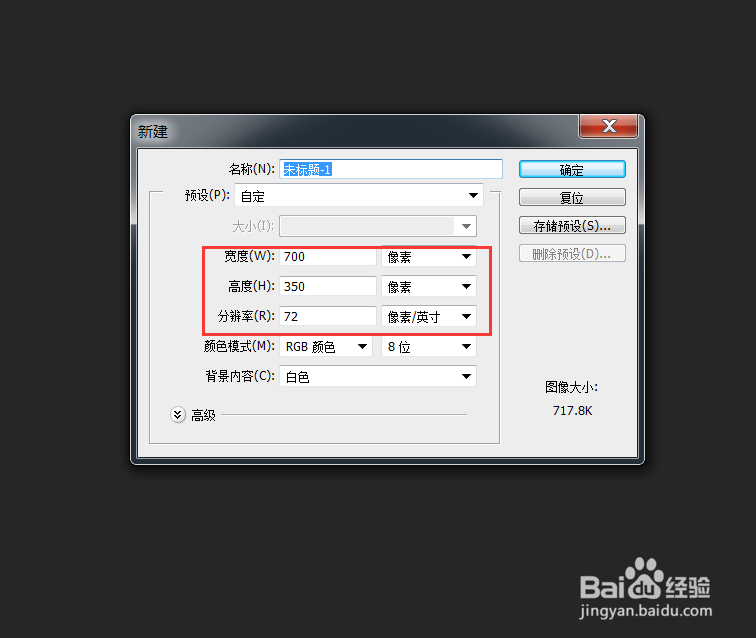 3/4
3/4 4/4
4/4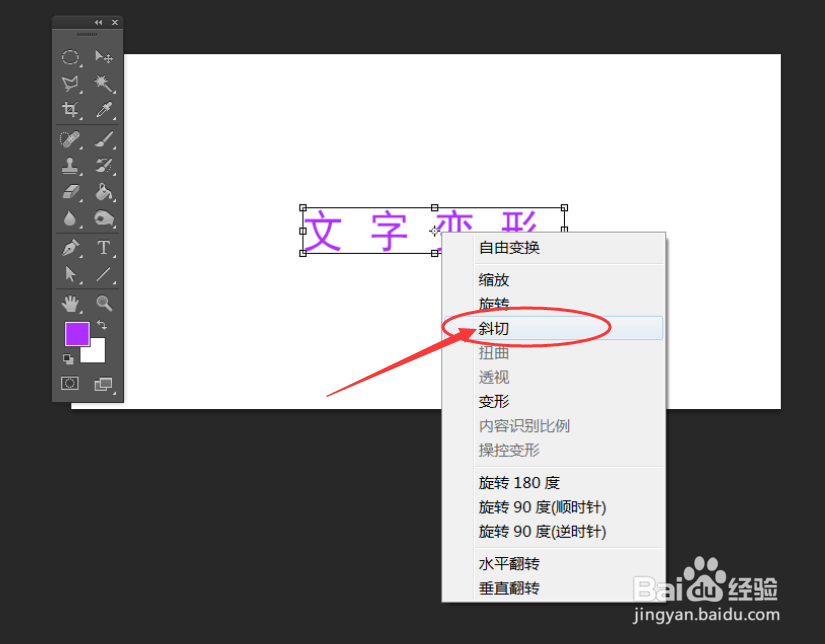 二、制作运动的速度感1/4
二、制作运动的速度感1/4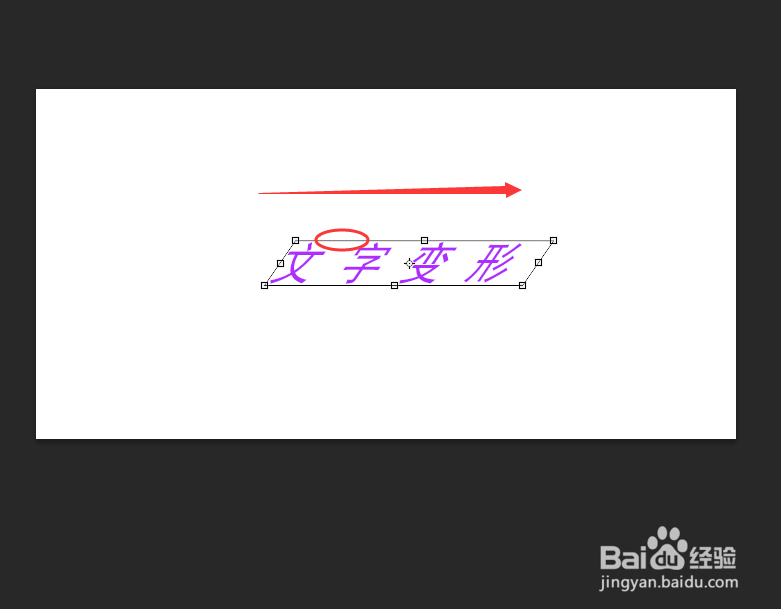 2/4
2/4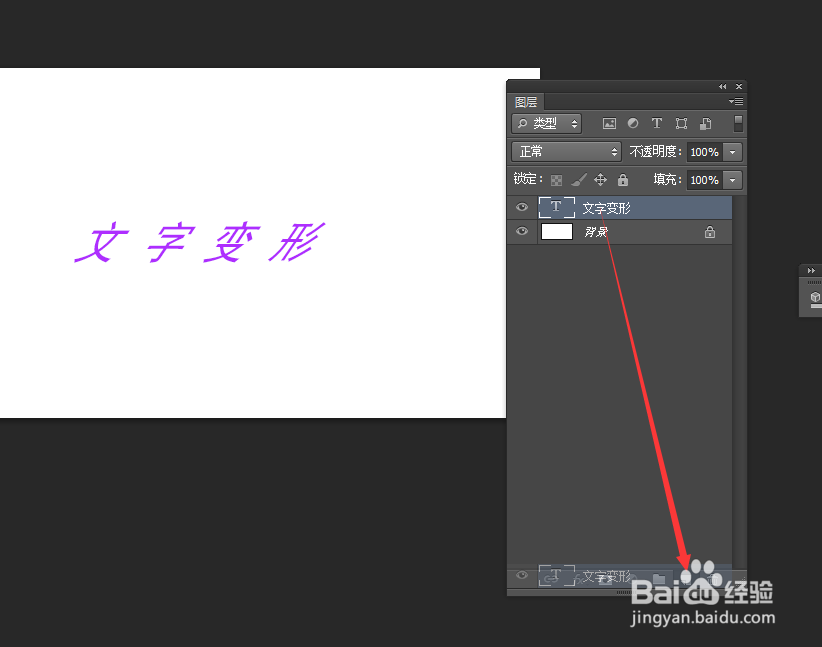 3/4
3/4 4/4
4/4 注意事项
注意事项
通过:文件新建命令,建立一个新良排的文档。
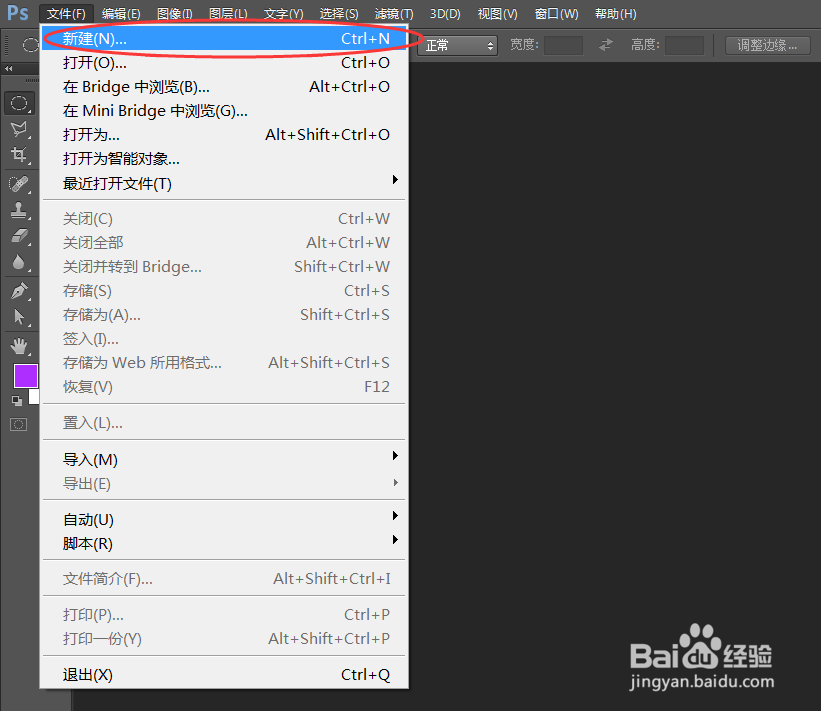 2/4
2/4画布的尺寸大小设为:700×350,分辨率大小:72像素/英寸。
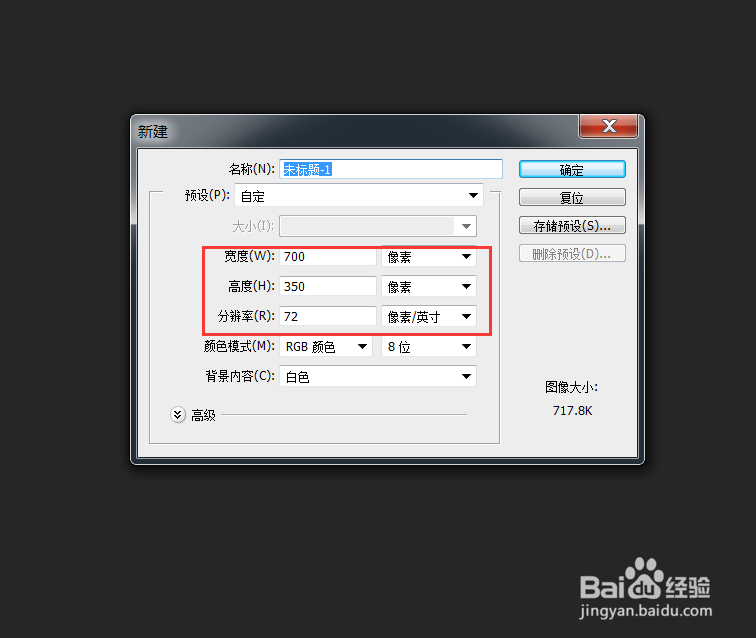 3/4
3/4使用横排文字工具,在画布的空白区,输入文本内容。
 4/4
4/4通过 Ctrl+T 快捷键,调出自由变换工具;在文字上右击鼠标,选冲牢敏择“斜切”鉴爹命令。
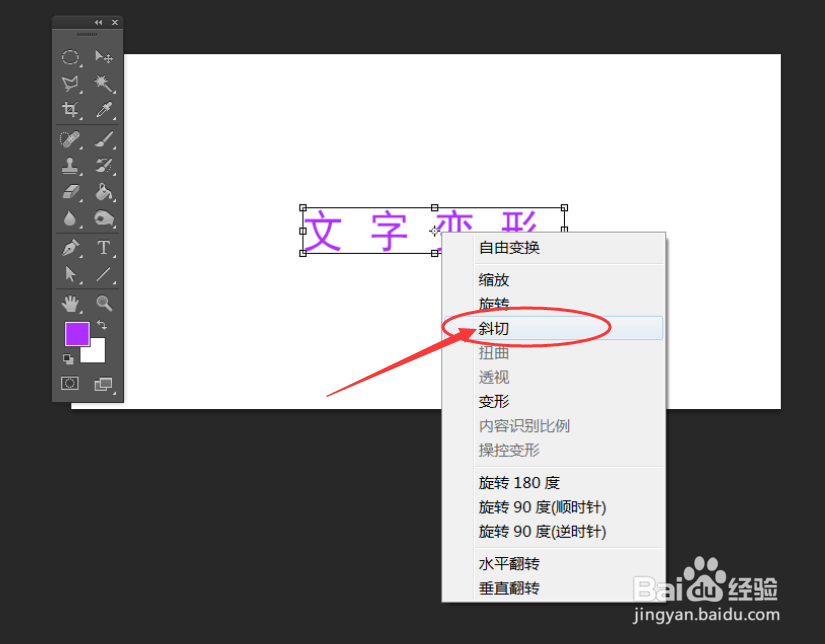 二、制作运动的速度感1/4
二、制作运动的速度感1/4在自由变换的边框线的上面,左右拖拽斜切文字。
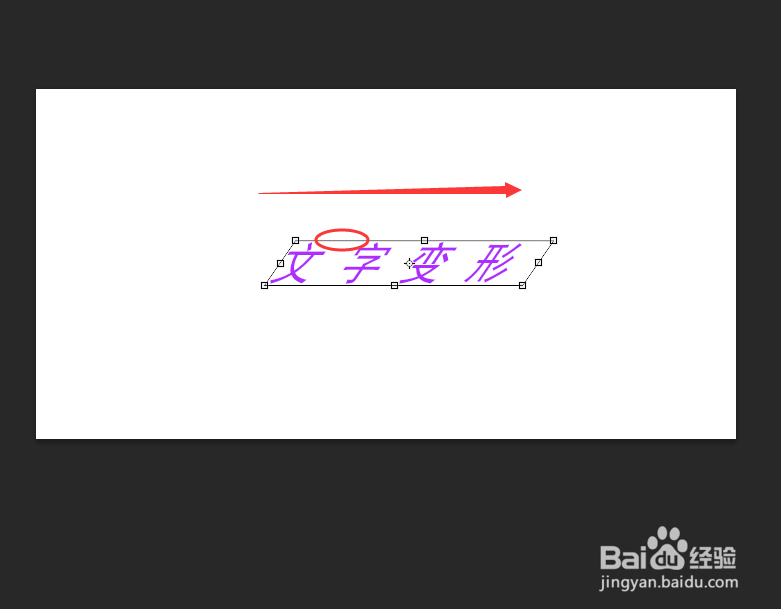 2/4
2/4选择“文字”图层,通过拖拽的方式复制新的图层。
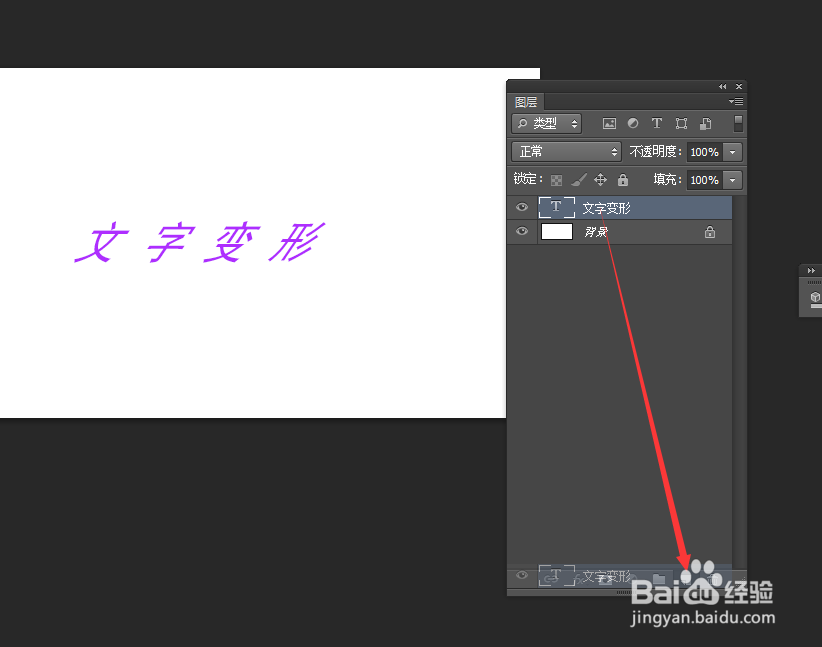 3/4
3/4执行命令:“滤镜模糊动感模糊”,将复制出来文本图层添加运动模糊效果。
 4/4
4/4在弹出的窗口,将动感模糊的距离属性调整为:86 ,使文字产生高速运动的效果。
 注意事项
注意事项对文字图层添加滤镜时,将会自动提示你进行“栅格化图层”操作。
PS文字效果PS模糊动感滤镜运动模糊效果PHOTOSHOPPS基础教程版权声明:
1、本文系转载,版权归原作者所有,旨在传递信息,不代表看本站的观点和立场。
2、本站仅提供信息发布平台,不承担相关法律责任。
3、若侵犯您的版权或隐私,请联系本站管理员删除。
4、文章链接:http://www.1haoku.cn/art_1247899.html
上一篇:紫甘蓝黄豆豆浆
下一篇:剪映热门话题怎么查看
 订阅
订阅